エクセルで「重複を削除する」はある。
でも、即削除じゃなくって、確認してから削除したいって願うことがなくなくない?
なので例えば、こんな表を作っていたとして、
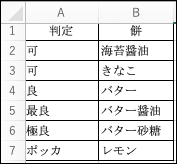
A列は重複しているので、どっちかは削除したいけど、B列の内容を目視で確認して、削除する行が決めたいみたいなね。
「重複を削除する」だと、下段にある方が勝手に削除されてしちゃうからダメね。
ということで、
重複を削除したいけど、どれを削除するかは自分で決めてから削除するんだぜ!
というやり方を考えようっておはなしですぞ。
流れを考える
流れはどうするかというと、、、
・COUNTIF で重複がどこにあるか印をつける
・フィルター で重複した行を集約
・目視で削除
今回は、こんな流れでいってみましょ。
COUNTIFで選り分けろ!
関数の「COUNTIF」を使って、重複したセルが一列に何個あるのか、それぞれ数えるのです。
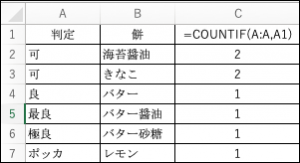
1セル作ったら、あとはコピペすれば良し。
列全体だと困るってんだったら、範囲選択どうぞ。コピペする時「$」忘れないでね。
これで、重複の有「2以上」・無「1」が確認できるのでありますが、行数が増えたら、目視で探していくのは大変。
なので、よりわかりやすく重複してるものを集約しましょ。
フィルターで集約だ!
先頭の行を見出しにしているので、そこのセルを選択してフィルターボタン押しましょ。
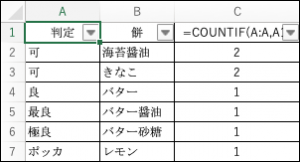
こんな感じになる。
重複のないセルは抜きたいので、「1(重複なしの意)」のチェックを外して、非表示にする。

さらに判別したい重複セルにもフィルターをかけましょ。
確認したい重複したセルの内容だけを残す(他のチェックを全部外す)
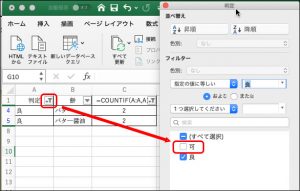
ここまでくれば、ある程度数も絞れているはずなので、好きに削除すればいいじゃない。
おむすび
COUNTIFだけじゃちょっと非効率なので、フィルタもあわせ技でどうぞ。
とはいえいろいろな方法を取れるのが、エクセルの良さ。
また他の方法を探してみましょう。
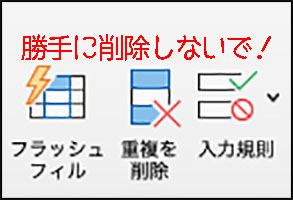
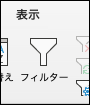

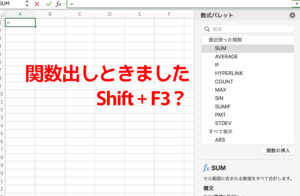
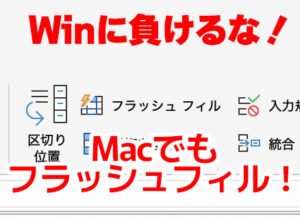



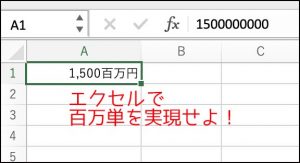
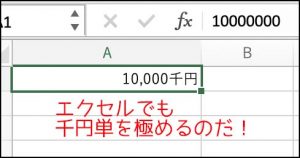
コメント